Como utilizar a ação Enviar notificação push
Esta ação permite-lhe desencadear a exibição de uma notificação web push no seu website. Ao construir o seu fluxo de trabalho, pode definir que condição precisa de ser preenchida para que a sua notificação seja mostrada.
Utilize esta ação para mostrar notificações mais personalizadas ou orientadas para objetivos aos visitantes do seu site, em vez de apenas uma notificação geral.
Por exemplo, pode criar uma notificação diferente para aqueles que abriram uma determinada mensagem sua. Alternativamente, pode mostrar notificações, apenas, aos contatos subscritos a uma determinada lista.
Antes que a sua notificação possa ser exibida, cada visitante precisa de permitir que a página mostre notificações push quando o seu browser solicitará permissão.
Antes de começar:
Para utilizar este elemento de automatização, é necessário primeiro:
- Criar e configurar pelo menos um site web push.
- Adicionar pelo menos uma notificação a esse site através de Notificações Web Push. Pode encontrar um guia para criar a sua notificação aqui: Como criar uma notificação Web push?
Como adicionar a ação ao seu fluxo de trabalho?
Não pode utilizar a ação “Enviar notificação push” como o primeiro elemento do fluxo de trabalho. O elemento tem, apenas, um ponto de saída, não importa se um contato que passa por um fluxo de trabalho tem ou não viu a notificação.
Para adicionar a ação “Enviar notificação push” ao seu fluxo de trabalho, precisa de arrastar e largar este elemento para o seu espaço de trabalho e ligá-lo a pelo menos um elemento.
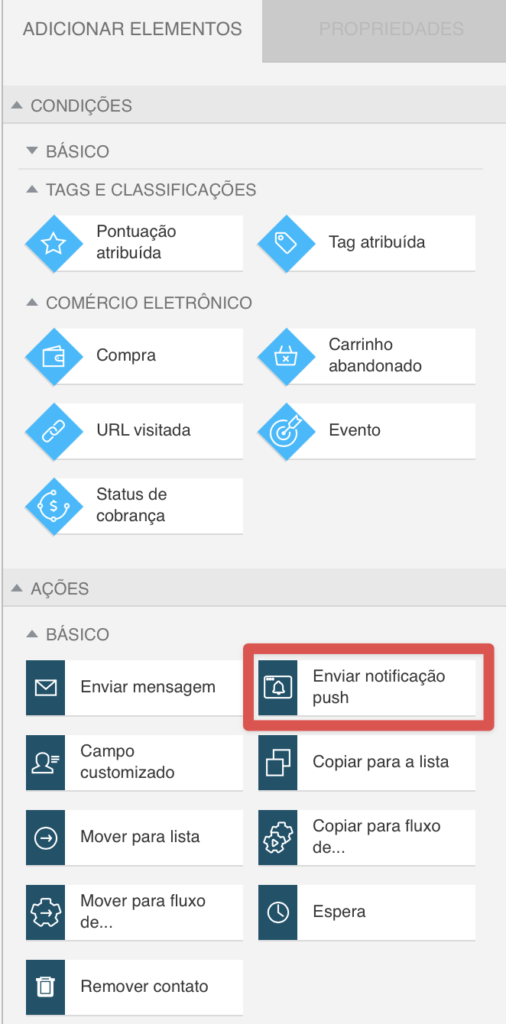
Como configurar as propriedades
Existem 3 configurações principais necessárias a configurar nos detalhes da ação:
- “Que site deve enviar a notificação”
Tem de selecionar um site criado em Menu > Notificações Web push em que a sua notificação será mostrada.
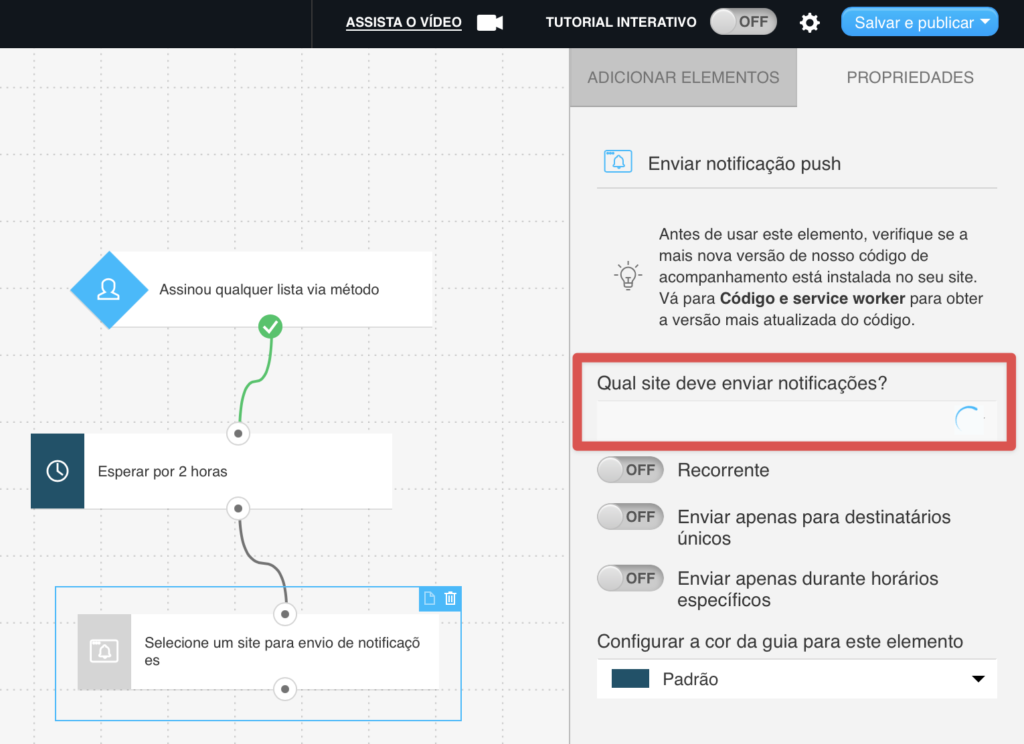
- “Selecione um tipo de notificação”
Pode selecionar qualquer tipo de notificação (Enviada ou Rascunho), e o seu fluxo de trabalho irá convertê-lo (copiar) para um tipo de mensagem de Automatização. No processo, pode renomear a sua cópia de automatização da notificação para tornar a gestão do conteúdo mais conveniente.
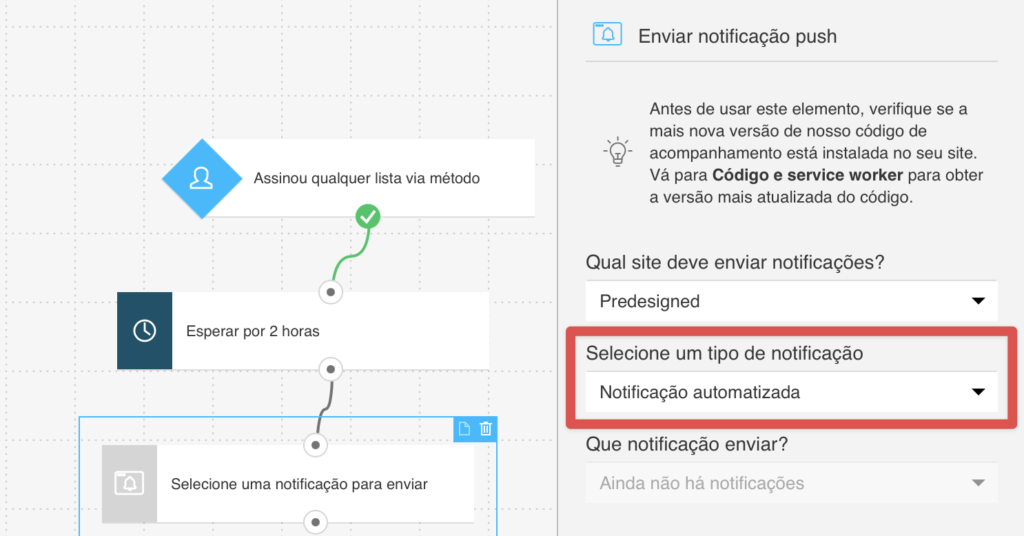
- “Que notificação enviar?”
É necessário selecionar uma notificação específica que será mostrada.
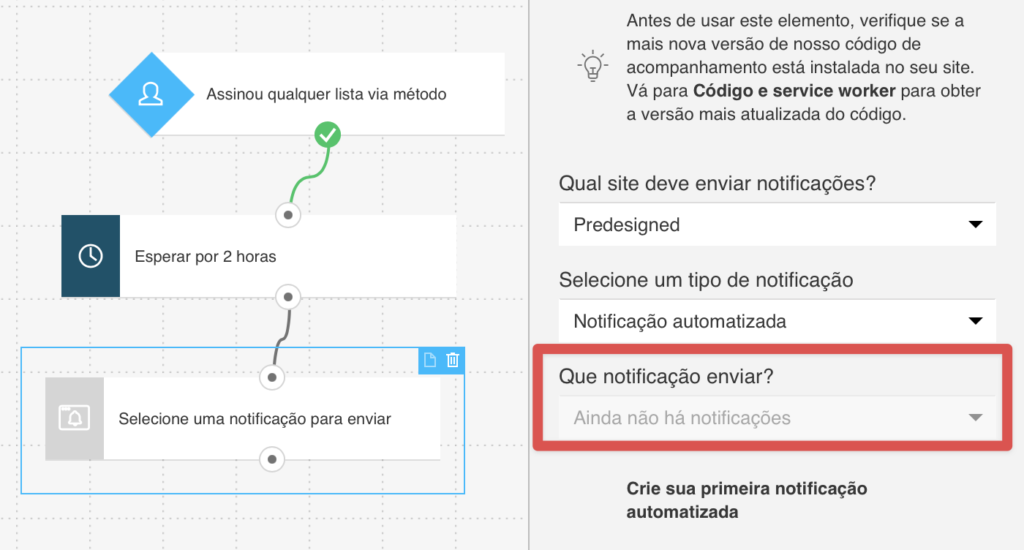
Há, também, 3 opções adicionais que pode utilizar:
- “Recorrente” – se ativado, tornará possível que um contato passe por esta etapa mais de uma vez. Pode encontrar mais detalhes sobre esta opção aqui: Posso executar ações e condições específicas várias vezes?
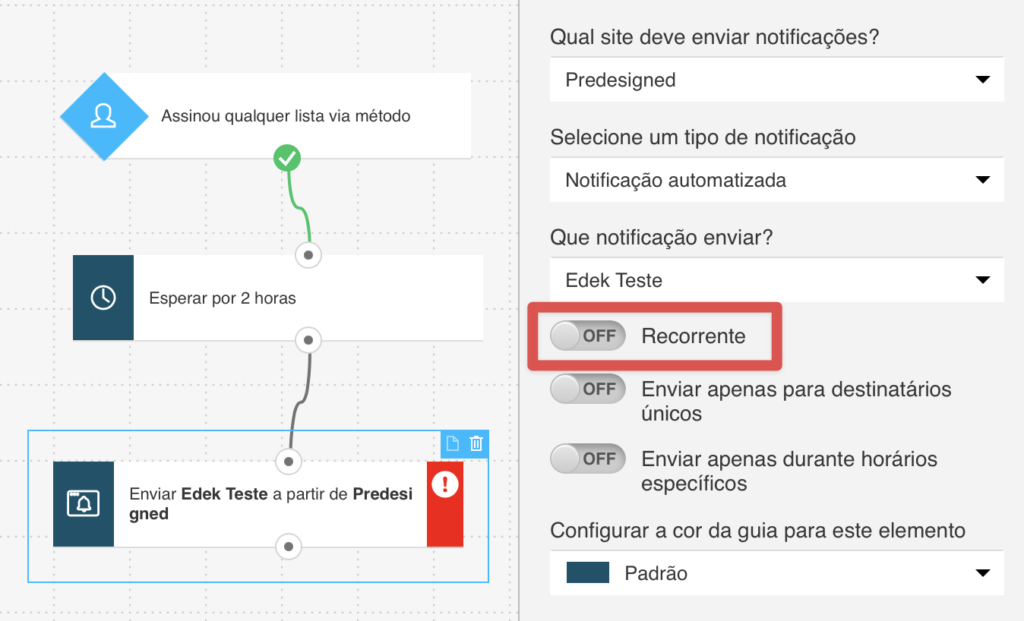
- “Enviar apenas a destinatários únicos” – permitir que essa opção mostre notificações, apenas, a contatos únicos. Graças a ela, os contatos duplicados não verão a notificação mais do que uma vez.
Se ativar essa opção após a publicação do seu fluxo de trabalho, a automatização não verificará se o seu contato já viu a notificação push antes.
Pode encontrar mais detalhes sobre esta opção aqui: Como enviar apenas para destinatários únicos
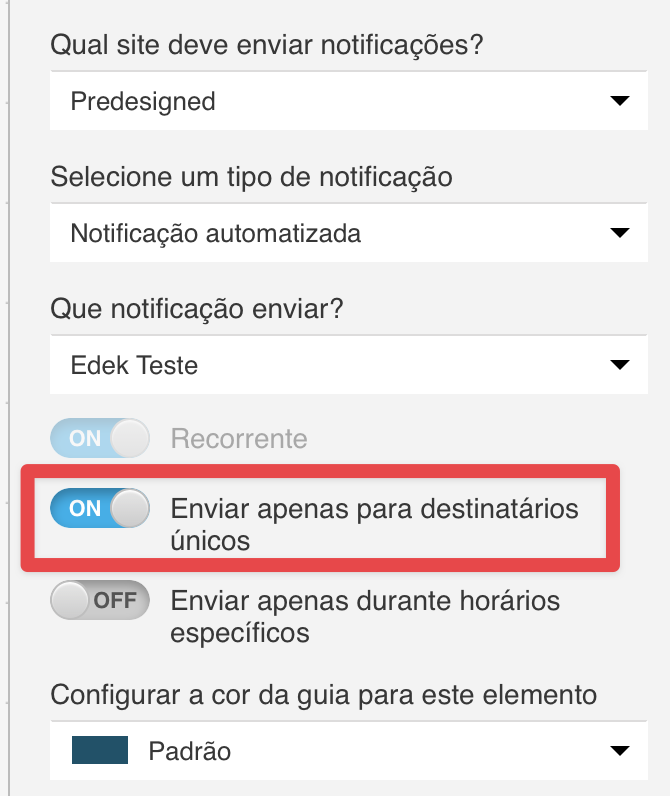
- “Enviar apenas durante horários específicos” – habilite esta opção para mostrar a sua notificação entre horas específicas. A janela de tempo mínima é de 1 hora, a hora final não pode ser configurada para mais tarde do que a hora inicial.
Se um contacto entrar nesta ação fora do horário estabelecido, a notificação aguardará até à próxima janela de tempo disponível.
Pode encontrar mais detalhes sobre esta opção aqui: Como enviar apenas durante horários específicos
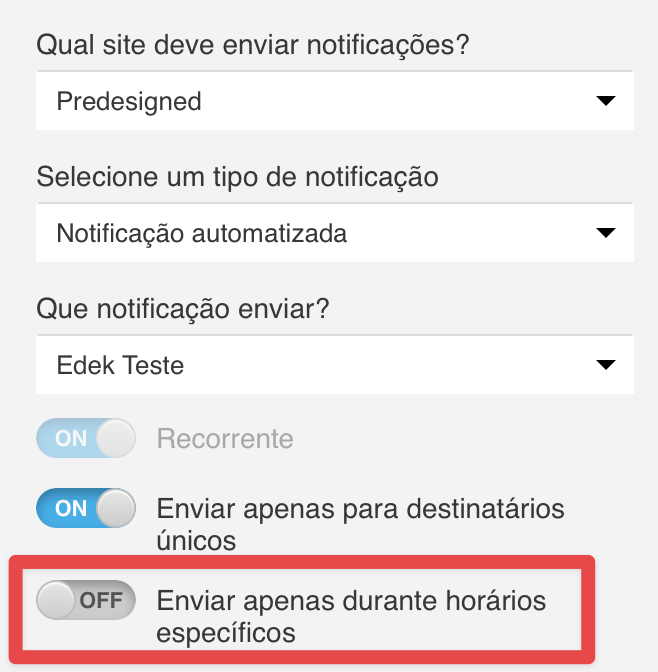
Dicas e truques
- Não é recomendado colocar a ação ‘Enviar notificação push’ logo após a condição ‘Assinou’. Favor acrescentar o bloco ‘Esperar’ entre eles (definido para pelo menos 5 ou 10 minutos). Aprenda mais sobre a condição de tempo aqui.
- Se importar um modelo de fluxo de trabalho de uma conta GetResponse diferente, todas as propriedades da ação serão reiniciadas.
- O seu fluxo de trabalho incluirá, apenas, os visitantes que são os seus assinantes. Para verificar que visitantes são os seus assinantes, instale um guia de localização no seu site. Esse script será responsável por recolher permissões de notificação, exibir notificações e identificar os assinantes da sua lista.
- Pode encontrar o código snippet para instalar no seu site indo as Notificações Web Push > Sites > Instalação do site e também nas propriedades da ação de notificação Send push dentro do editor do fluxo de trabalho.
